
本題のスーパーファミコンエミュレーター『Snes9x』を紹介❕❕
前回、
「Cartridge Reader(カットリッジ リーダー)を使ってゲームを吸い出す」記事から、スーパーマリオRPGのデータを吸い出しました。
吸い出したゲームデータを使って、Snes9x で起動させてみましょう。
Cartridge Reader で吸い出した「SUPER MARIO RPG」

更新日時が【2024/01/01 0:00】で作成されます。
バグなんでしょうか?
ゲームデータは動くので、何の問題はありません!!
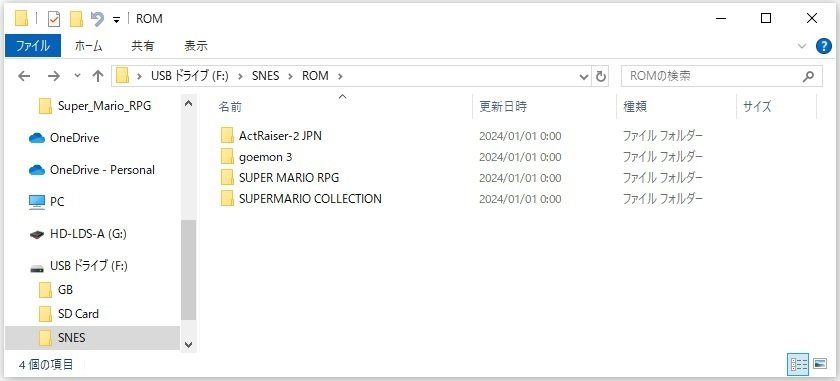
【SNES】→【ROM】→ ゲームデータ(タイトル)が表示
「SUPER MARIO RPG」📁フォルダーをクリックする
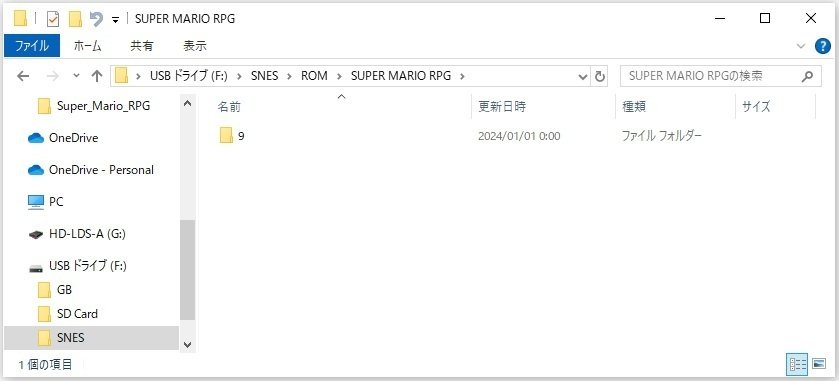
📁フォルダーに数字:9が作成されていますが、解りかねます・・・

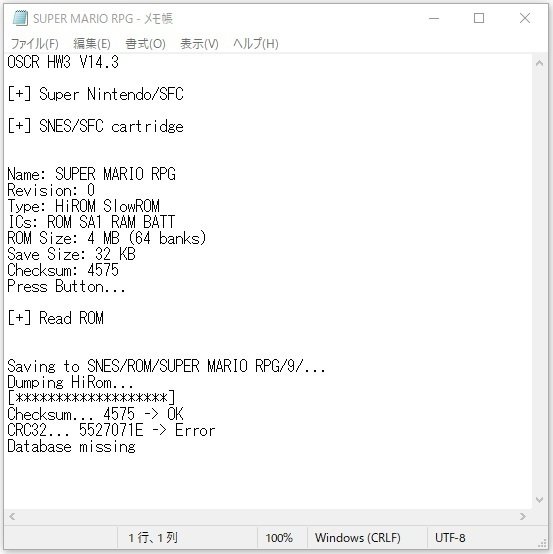
「SUPER MARIO RPG.sfc」を使います。
スーパーファミコンエミュレーター『Snes9x』をインストールする
『Snes9x』をダウンロードする

Snes9xサイトに行って、黄色枠【Downloads】をクリックします。

Downloads
Here is a list of all the known available mirrors for Snes9x.
翻訳
ダウンロード
Snes9x で利用可能な既知のミラーの一覧を次に示します。
http://www.emulator-zone.com/doc.php/snes/snes9x.html
http://www.zophar.net/snes/snes9x.html
http://ipherswipsite.com/snes9x/
http://www.s9x-w32.de/dl/ (Windows / macOS / Linux )
Snes9x 1.63 Windows / macOS Version / Linux AppImage
リンク先の位置が変わります。
Snes9x 1.63 Windows Version が最新バージョンです。
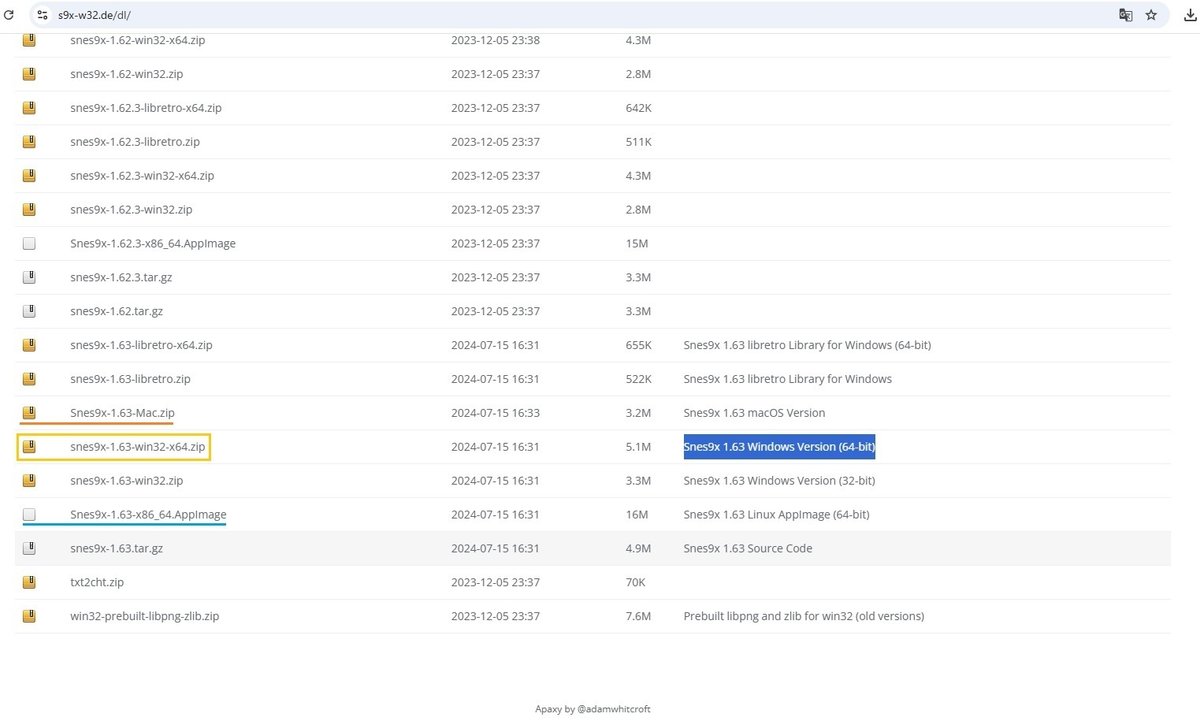
黄色枠 snes9x-1.6-win32-x64.zip をダウンロードします。
macOS Version 橙線
Linux AppImage 水色線

Snes9x v1.63の日本語化パッチがねこかぶのホームページ・日本語化パッチ置場にあります。

Snes9x から バージョン 1.63 をダウンロードして下さい。
『snes9x-1.63』を解凍する(インストール)
Windows10でのインストールとなります。
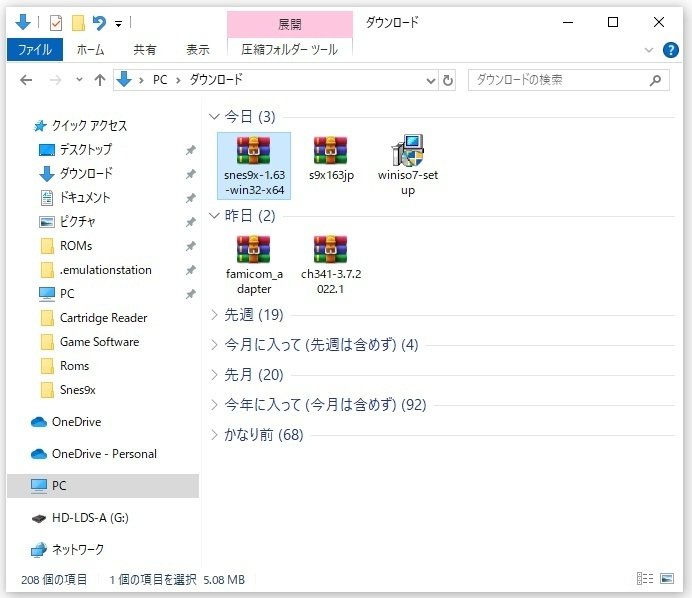
【snes9x-1.6-win32-x64】をダブルクリックします。
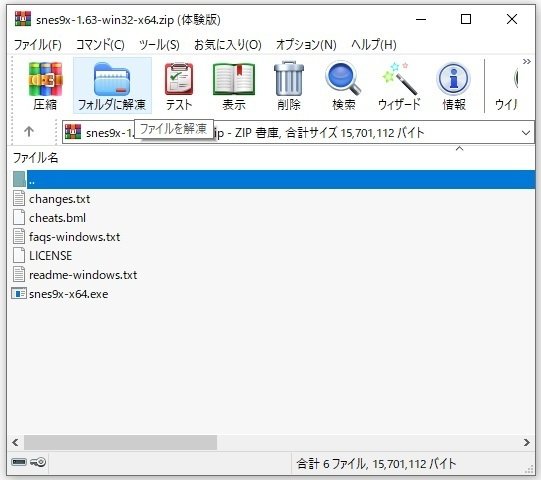
【フォルダに解凍】をクリックします。

解凍先はご自由で、自分は【Desktop】に設定してます。
解凍の仕方を省いていますが、教えなくてもよいですよね😄
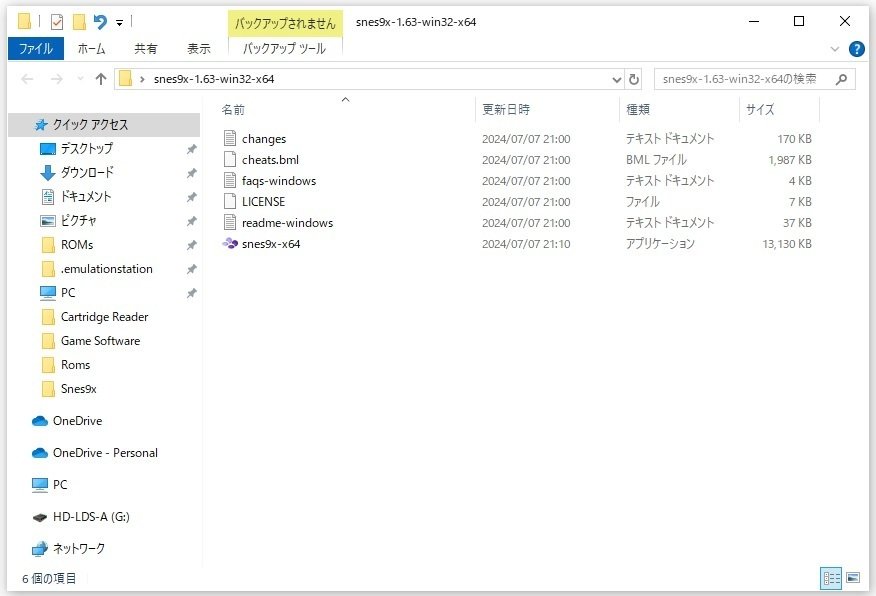
インストールは終了です。
日本語化にする
一度、Snes9xを起動させます。

【OK】をクリックして、✖を押して終了させる。

s9x163_x64_jp.exe を snes9x-1.63-win32-x64 📁フォルダに入れます。

【snes9x-x64】アプリケーションを【s9x163_x64_jp】に重ね置く
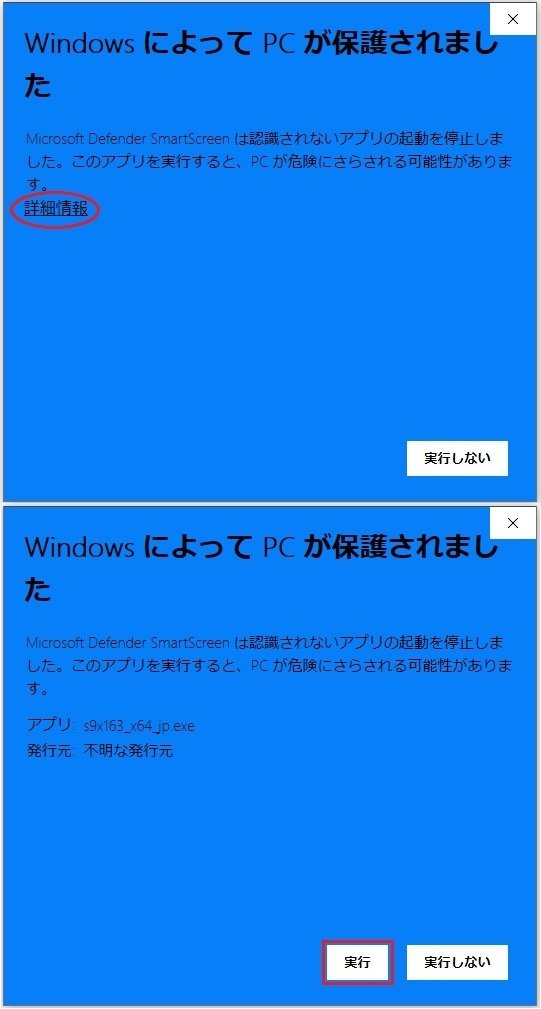
実行すると、ユーザー アカウント制御が表示されるので、【はい】をクリックします。

正常に日本語化がされました。
【Roms】📁フォルダーがありますね、ここにゲームデータをぶち込みます。
『Snes9x』を起動する
XAudio2 について

XAudio2 の機能が使えるようにするには、
「DirectX9 をインストールしなさい!!」らしい・・・
Windows10 をインストールしている方は、インストールしないでその設定方法をお教えします。
【OK】をクリックしてください。

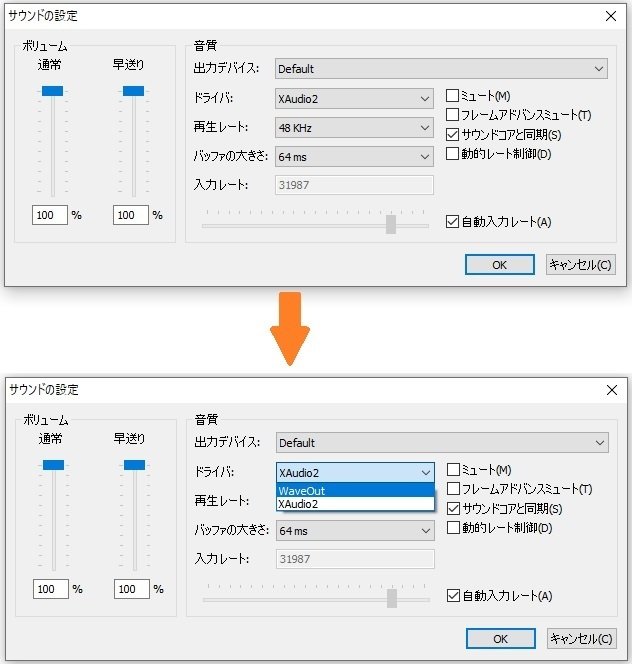
Sound Driver :【Wave Out】設定します。
Output Device : どのスピーカーから音を出すかを設定する(Default「デフォルト設定」)
Controllerの設定
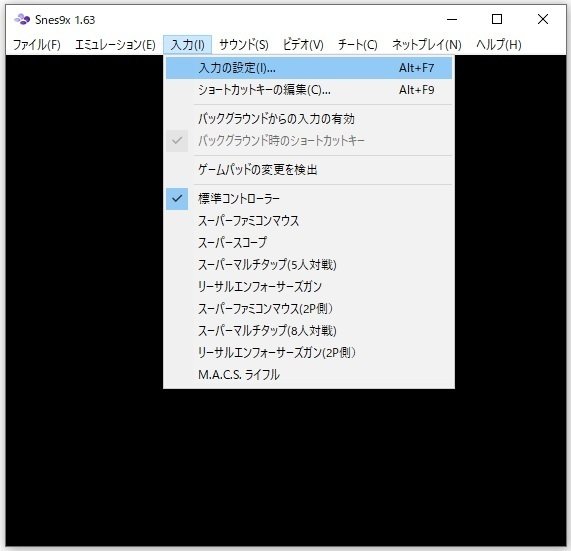
英語だと【Input】→【Input Configuration…】をクリックします。
キーボード入力キーになっています。

Retro-Bit 公式セガジェネシス USBコントローラー 6ボタン アーケードパッドで設定しています。
PlayStation3コントローラーは認識しませんでしたね。
では、ゴエモン3を起動させます

【ファイル(F)】→【ロム読込み(O)…】をクリックする

goemon 3.sfc を選択して、【開く】をクリックする
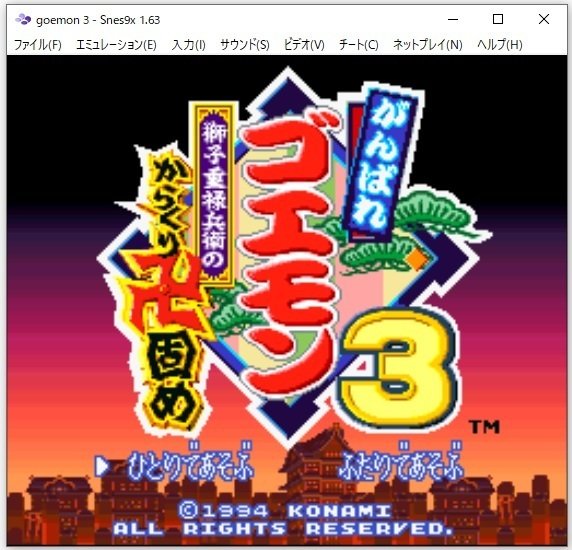
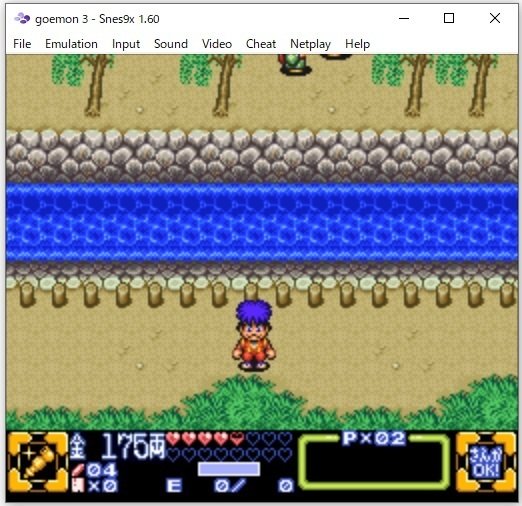
快調に遊べていますよ😁
なかには動かないソフトもあるみたいですが、設定を変えてみたら動いたこともあると報告が上がったそうですよ。
どこでもロード&セーブ

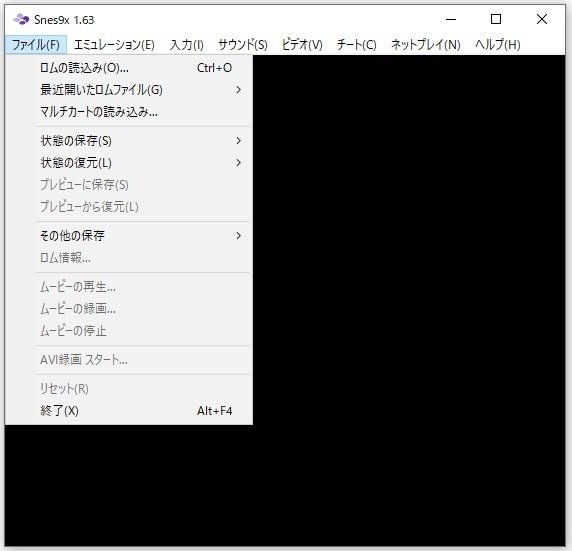
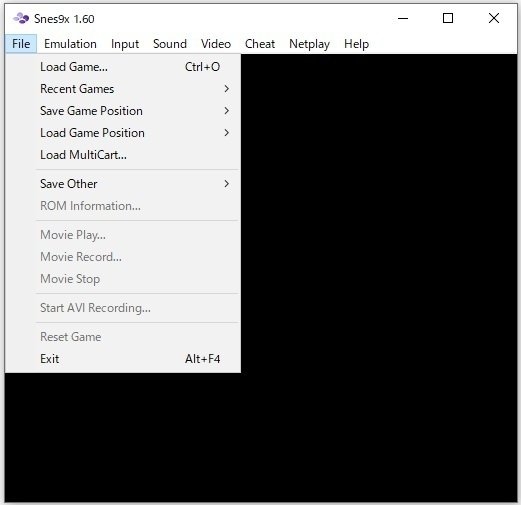
日本語と英語の両表記を載せました。
Save Game Position / 状態の保存
Load Game Position / 状態の復元
どこでもセーブ&ロード機能そのものです。
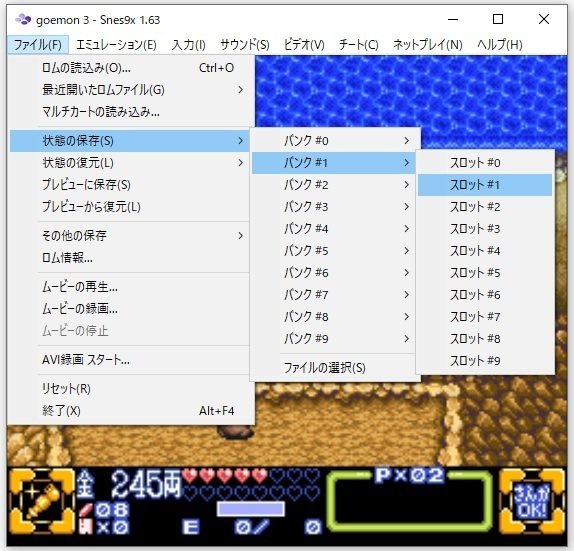

左下にセーブがされましたと表記されます。
セーブしたバンク番号とスロット番号を覚えておきましょう。
ロードする際に必要なバンク番号とスロット番号です。
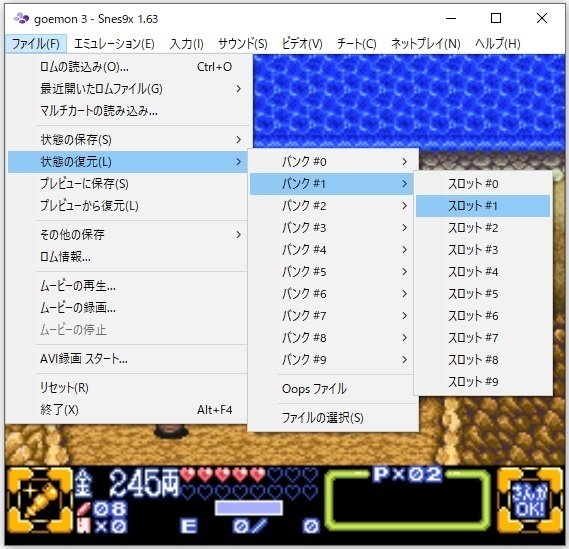

ロードされると左下に表示されます。
ロード&セーブ数は99個できるという訳ですが、把握することが難しい・・・

goemon 3.011
.011
010はバンクNo.で十桁の番号で1~9まで構成され、001はスロットNo. で一桁の番号で1~9まで構成されているのでは?!と思います。
憶測となりますがねどうなんでしょう・・・
遊べてセーブができるまでを書きました。
時間がかかった為、更新が遅くなりましたが・・・
「でも、スーパーファミコンで遊ぶのは久々楽しい!!」と思いましたね。
青春時代を感じされてくれます😁
今日はここまで、
いいなと思ったら応援しよう!

